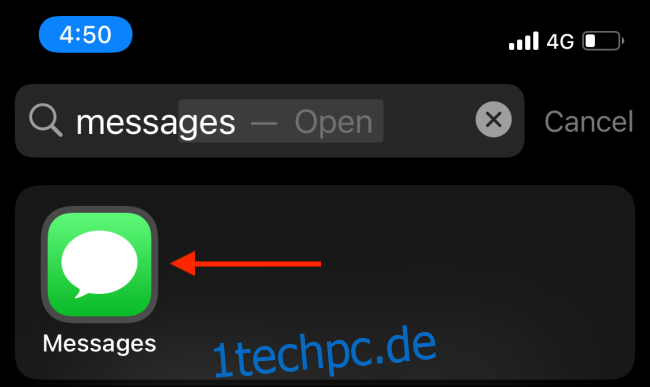Das Aufnehmen und Versenden von Memoji-Videos macht ziemlich viel Spaß. Aber wussten Sie, dass Apple automatisch ein Stickerpaket für jede Memoji-Figur erstellt? Es ist wie Bitmoji, aber noch besser. So verwenden Sie Memoji-Sticker auf iPhone und iPad.
Inhaltsverzeichnis
Erstellen Sie zuerst Ihr Memoji
Da Apple die Aufkleber automatisch generiert, können sie auch in der Nachrichten-App und in der Emoji-Tastatur verwendet werden. Das bedeutet, dass Sie Memoji-Sticker in jeder unterstützten Messaging-App von Drittanbietern (wie WhatsApp) senden können.
Alles, was Sie brauchen, um zu beginnen, ist eine Memoji-Figur. So erstellen Sie mit der Nachrichten-App auf Ihrem iPhone Ihren eigenen personalisierten Memoji-Charakter.
So senden Sie Memoji-Sticker in iMessage-Gesprächen
Lassen Sie uns zunächst über das Senden von Memoji-Aufklebern in iMessage-Gesprächen mit der Nachrichten-App sprechen.
Streichen Sie von Ihrem iPhone-Startbildschirm nach unten, um „Spotlight-Suche“ zu öffnen. Suchen Sie von hier aus nach „Nachrichten“ und tippen Sie auf das App-Symbol, um die Nachrichten-App zu öffnen.
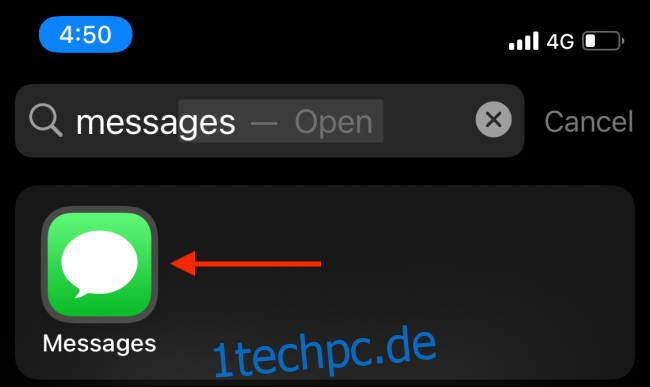
Tippen Sie in der Nachrichten-App auf eine Konversation, um sie auszuwählen.
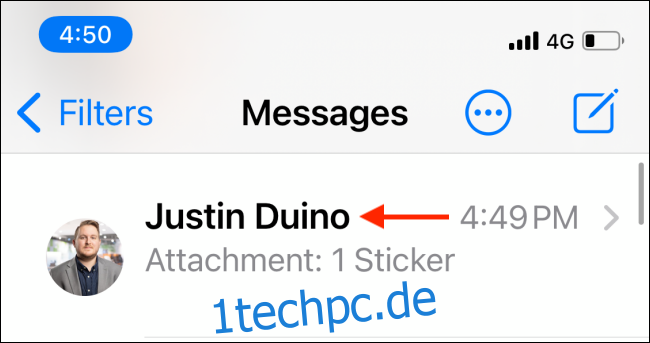
Tippen Sie in der Unterhaltung auf die App „Memoji-Sticker“ in der Symbolleiste über der Tastatur. Es sieht aus wie ein Gesicht mit einem darüber positionierten Herz-Emoji.
Wenn Sie diese Symbole nicht sehen, tippen Sie auf das graue App Store-Symbol (es sieht aus wie ein „A“) links neben der Textleiste und rechts neben dem Kamerasymbol.
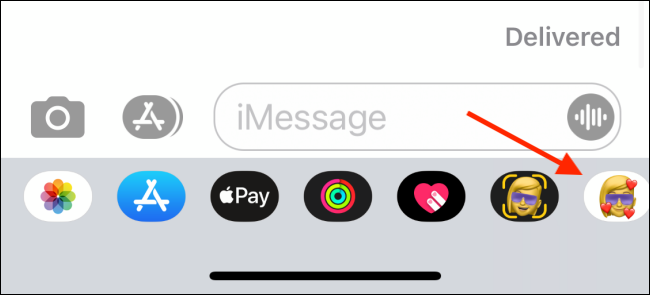
Sie sehen nun alle verfügbaren Memoji- und Animoji-Zeichen. Wählen Sie das „Memoji“-Zeichen aus, das Sie verwenden möchten.
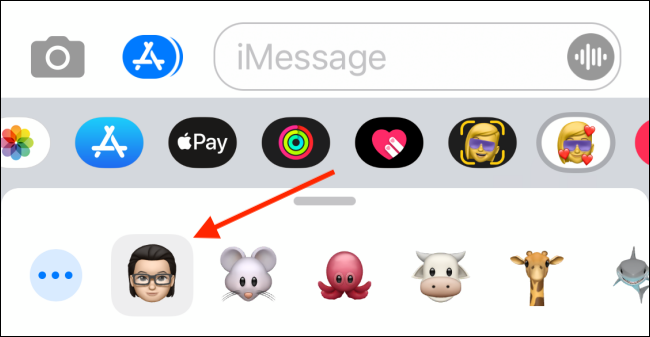
Hier können Sie nach oben wischen, um die Memoji-Sticker-App zu erweitern. Scrollen Sie durch alle Sticker und wählen Sie einen Sticker aus, den Sie versenden möchten.
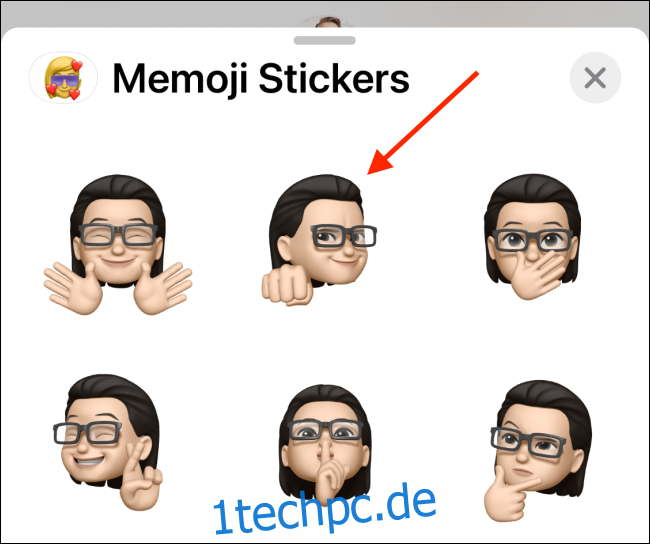
Sie sehen den Aufkleber, der an das Textfeld angehängt ist. Sie können eine Nachricht hinzufügen, wenn Sie möchten. Um Ihren Sticker zu versenden, tippen Sie auf die Schaltfläche „Senden“.
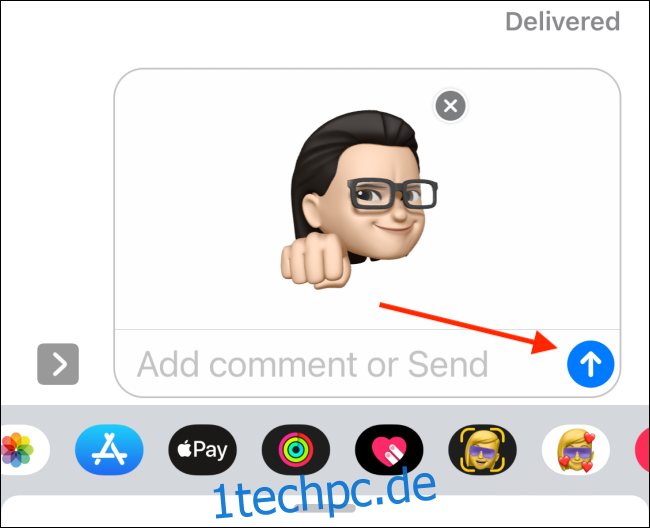
Der Sticker wird an die iMessage-Konversation gesendet.
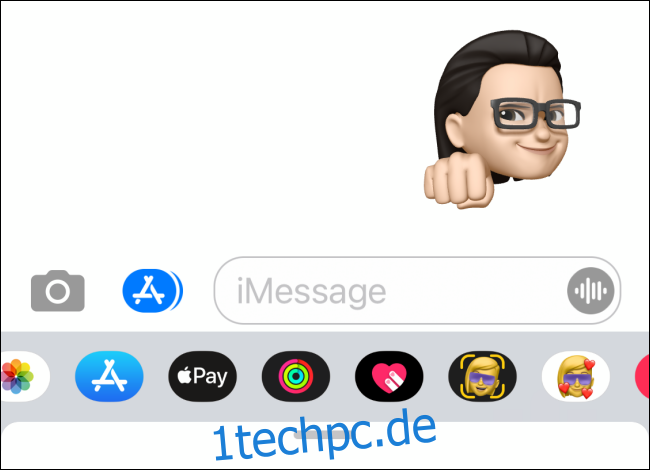
So senden Sie Memoji-Aufkleber in Messaging-Apps von Drittanbietern
Da Memoji-Sticker direkt in die Tastatur integriert sind, funktionieren sie mit vielen Messaging-Apps von Drittanbietern. Whatsapp ist ein Paradebeispiel.
Um Memoji-Sticker mit WhatsApp zu senden, öffnen Sie eine „WhatsApp“-Konversation und wechseln Sie zur Emoji-Tastatur, indem Sie auf die Schaltfläche „Emoji“ links neben der Leertaste tippen.
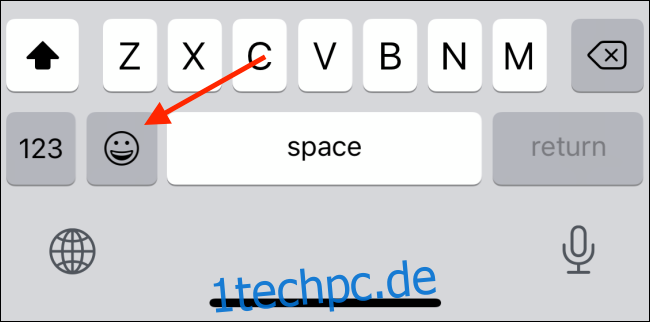
Hier sehen Sie am Anfang des Abschnitts „Häufig verwendet“ ein Raster mit Memoji-Aufklebern. Wenn Sie sie nicht sehen, wischen Sie in der Tastaturansicht nach links, um auf den Abschnitt „Häufig verwendet“ zuzugreifen.
Wenn Sie zuvor Memoji-Sticker verwendet haben, finden Sie hier einige Ihrer zuletzt verwendeten Sticker. Aber um alle Sticker zu sehen, tippen Sie auf die Schaltfläche „Menü“, die wie ein „…“ aussieht.
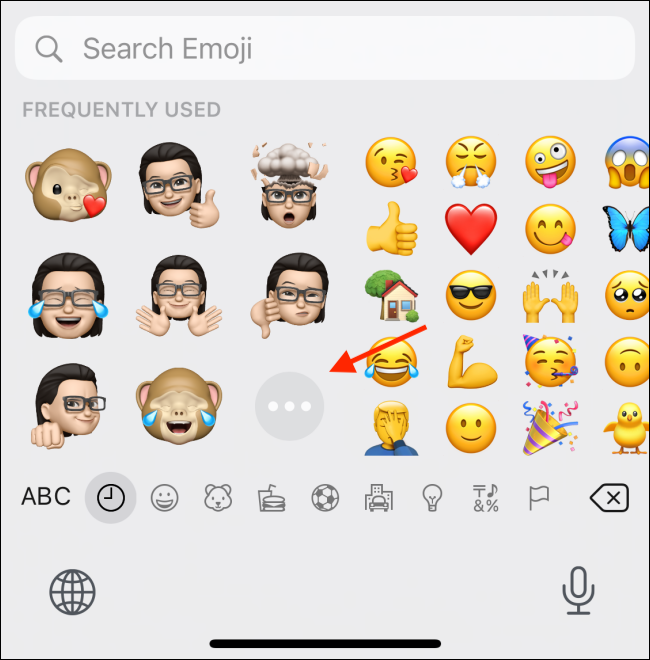
Wählen Sie hier ein Memoji-Zeichen aus und wischen Sie nach oben, um alle verfügbaren Sticker anzuzeigen.
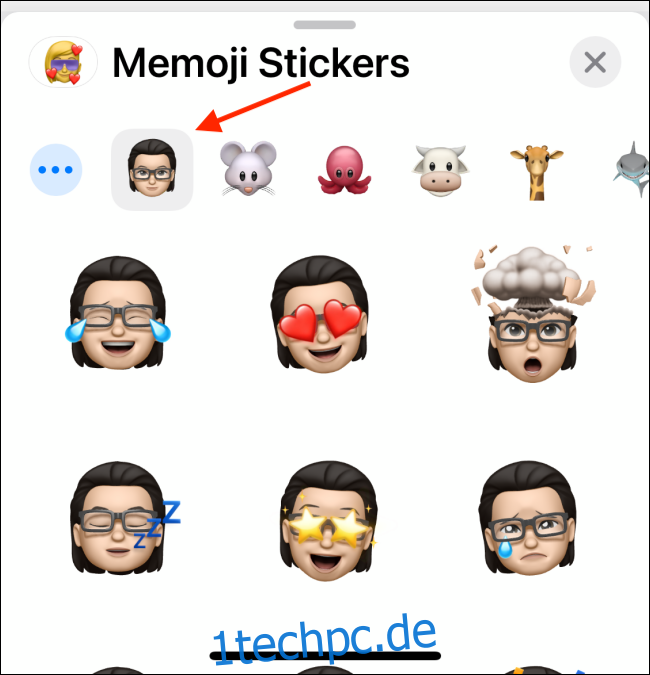
Tippen Sie auf den Sticker, den Sie senden möchten.

WhatsApp bereitet den Aufkleber vor. In einer Sekunde wird es direkt in der Konversation angezeigt.
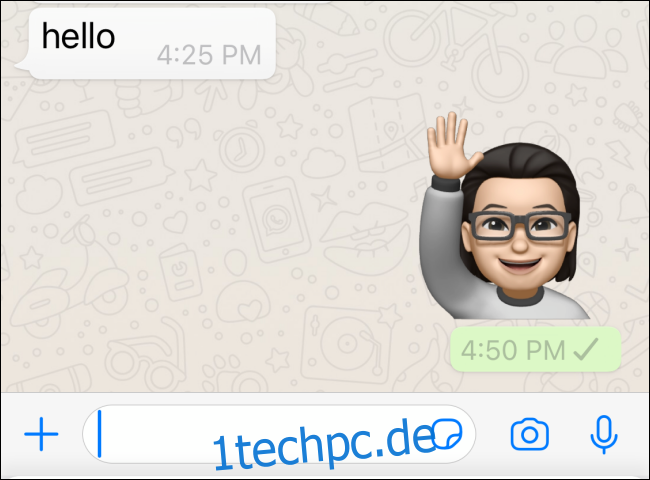
Sobald Sie Ihren Memoji-Charakter erstellt haben, versuchen Sie auch, Ihr ganz eigenes WhatsApp-Aufkleberpaket zu erstellen!